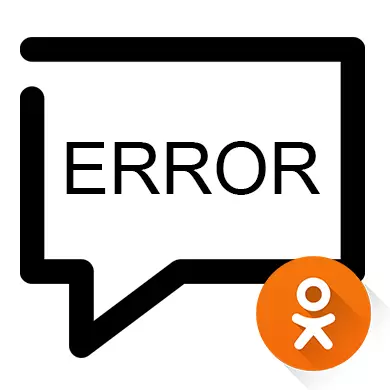
Hmoov tsis zoo, kev sib raug zoo ntawm cov kawm ntawm cov kawm ua haujlwm tsis muaj kev ua haujlwm siab, yog li cov neeg siv tuaj yeem pom ntau yam tsis ua tiav. Piv txwv li, qhov ua tsis tau ntawm cov duab thau cov duab, ib qho xov xwm tawm xov xwm, qee ntu ntawm lub xaib, thiab lwm yam. Txawm li cas los xij, cov teeb meem no tsis yog ib txwm nyob ntawm sab ntawm lub xaib, qee zaum tus neeg siv nws tus kheej tuaj yeem nkag siab nrog lawv, yog tias nws paub lawv qhov laj thawj.
Cov laj thawj yog vim li cas "lus" hauv ok
Qee lub sij hawm nws tshwm sim hais tias lub xaib nws tus kheej yog los liam rau kev cuam tshuam, yog li cov neeg siv tsuas yog tos kom muaj kev tswj hwm txhua yam yuav raug hloov. Tab sis kuj yuav muaj cov teeb meem zoo sib xws uas cov neeg siv yuav tsum tau qhia thiab raug lawv tus kheej, yog li hauv cov ntawv no lawv yuav raug pom tseeb.Ua rau 1: qeeb internet
Nrog qeeb thiab / lossis tsis ruaj ntseg hauv internet kev sib txuas, yog li cov ntu tsis raug, yog li qee ntu yuav ua haujlwm tsis raug. Oddly txaus, qhov teeb meem nyob rau hauv ib nrab ntawm cov kis tau daws los ntawm rebooting cov phooj ywg kawm, uas yog ua tiav nrog kev pab ntawm F5 tus yuam sij.
Yog tias lub reboot tsis pab thiab lub vev xaib tseem tsis raug muab, nws raug pom zoo kom siv cov lus qhia no:
- Kaw cov tab hauv qhov browser thiab lwm lub web browsers yog tias lawv qhib. Qhov tseeb yog qee qhov ntawm twb loaded tab qhib nyob rau tom qab tuaj yeem haus qee cov tsheb network;
- Muab koj rub tawm ib yam dab tsi los ntawm Is Taws Nem siv torrent trackers, thiab / lossis qee qhov kev hloov kho tshiab nyob rau tom qab ntawm cov txheej txheem lossis nres nws, vim nws muaj kev cuam tshuam qhov nrawm ntawm Is Taws Nem;
- Yog tias koj siv Wi-nkaus, tom qab ntawd sim ua kom haum router, vim tias muaj ib lub sijhawm, lub teeb liab tsis zoo;
- Ntau tus browser tus neeg siv tau tshwj xeeb "Turbo" hom, ua kom zoo dua cov ntsiab lus ntawm nplooj ntawv, tab sis sai dua thaum lub Is Taws Nem tsis muaj zog, tab sis cov ntaub ntawv sib txawv yuav tsis ua si.
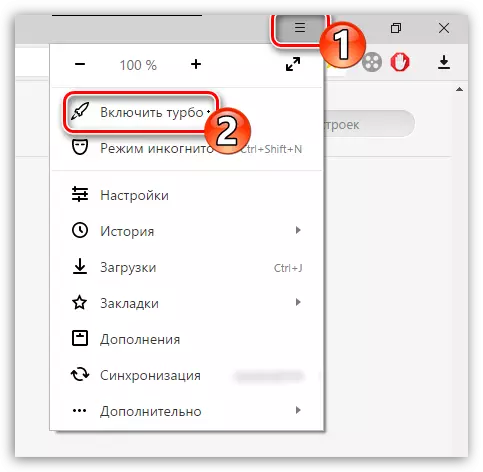
Vim li cas 3: khib nyiab nyob rau hauv lub computer
Feem ntau, cov ntaub ntawv seem uas cuam tshuam rau cov haujlwm ntawm cov kev pab cuam tau ntsia hauv lub khoos phis tawm, tab sis lawv raug rau cov chaw yog me ntsis. Tab sis nyob rau hauv rooj plaub koj tsis tau tshem lub khoos phis tawm ntawm lawv tau ntev, nws tuaj yeem pib ua haujlwm tsis raug nrog cov ntaub ntawv web.
Koj tuaj yeem siv cov kev pab cuam CCRANER tshwj xeeb rau kev ntxuav. Cia peb pib xav txog yuav ua li cas kom tshem cov ntawv seem ntawm cov neeg nyob nrog qhov no los ntawm:
- Ua tib zoo saib rau sab laug ntawm qhov kev pab cuam Interface - ntawm no koj xav tau xaiv "kev tu". Yog tias koj tsis tau hloov dab tsi nyob rau hauv lub neej ntawd chaw teeb tsa, nws yuav qhib tam sim nrog txoj haujlwm.
- Sab saum toj xaiv "Windows". Hauv cov npe hauv qab no, lub sijhawm ntsuas xyuas tau muab tso kom raug, yog li nws tsis pom zoo kom kov lawv.
- Tam sim no nyob rau hauv qab ntawm lub qhov rais, nyem rau ntawm "Kev Ntsuam Xyuas" khawm.
- Kev tshawb rau cov ntaub ntawv khib nyiab feem ntau yuav siv ob peb feeb lossis feeb. Lub sijhawm ntawm lub sijhawm siv yog nyob ntawm seb koj tu lub computer los ntawm cov khib nyiab ntau. Thaum ua tiav ntawm cov txheej txheem, nyem rau "tu".
- Cov txheej txheem tu, xws li tshawb, yuav siv sijhawm sib txawv. Tom qab ua tiav, hloov mus rau cov ntawv thov tab thiab ua dhau 4 cov ntsiab lus muaj.
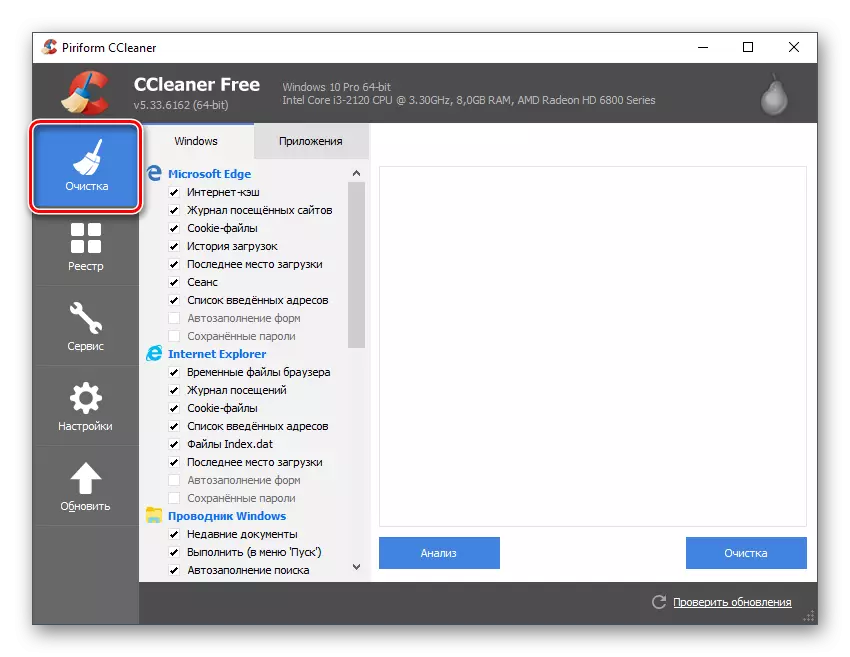
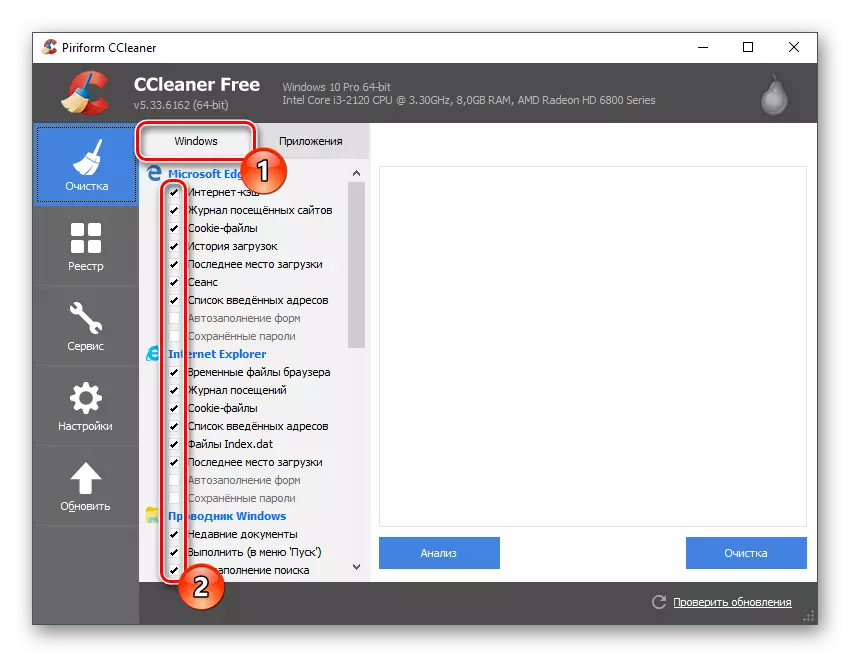
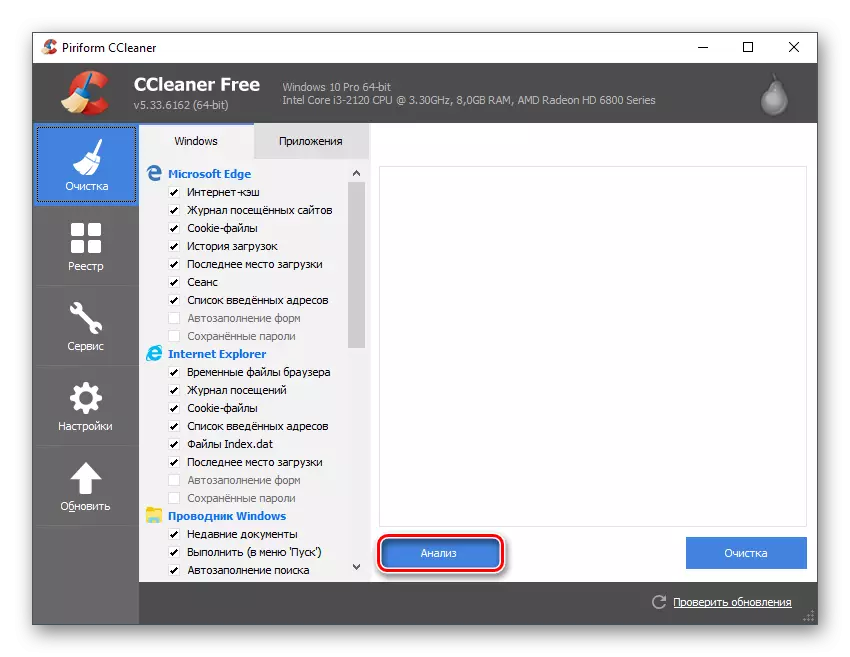
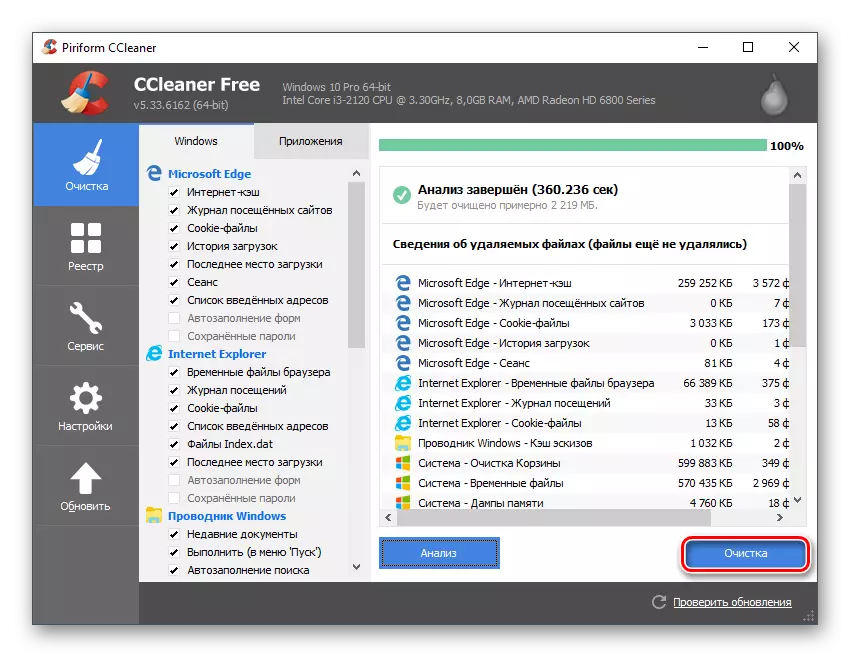
Qee zaum cov teeb meem nrog cov teeb meem raug ntawm lub xaib ntawm cov tub kawm tuaj yeem cuam tshuam nrog cov teeb meem hauv kev sau npe, uas tseem pom siv CCleaner. Cov lus qhia hauv qhov no yuav zoo li no:
- Tom qab qhib qhov kev pab cuam nyob rau sab laug daim ntawv qhia zaub mov, mus rau Ntu "Kev Sau Npe".
- Hauv qab nqe lus "Registry Erction" yog pom zoo kom tawm hauv lub neej ntawd checkboxes nyob txhua qhov chaw.
- Hauv qab, nyem rau ntawm "Teeb Meem Tshawb".
- Ua ntej siv "khawm" khawm, nco ntsoov tias cov checkboxes tau teeb tsa ib qho khoom seem.
- Tam sim no siv lub pob "txhim kho".
- Qhov kev zov me nyuam yuav nug yog tias koj yuav tsum tau ua cov ntawv luam rov qab ntawm The Registry. Koj tuaj yeem pom zoo lossis tsis kam lees.
- Tom qab kho txhua qhov yuam kev, lub qhov rais yuav tshwm sim txog kev ua haujlwm zoo ntawm kev ua haujlwm. Qhib lub browser thiab tshawb xyuas yog tias "lus" khau raj.
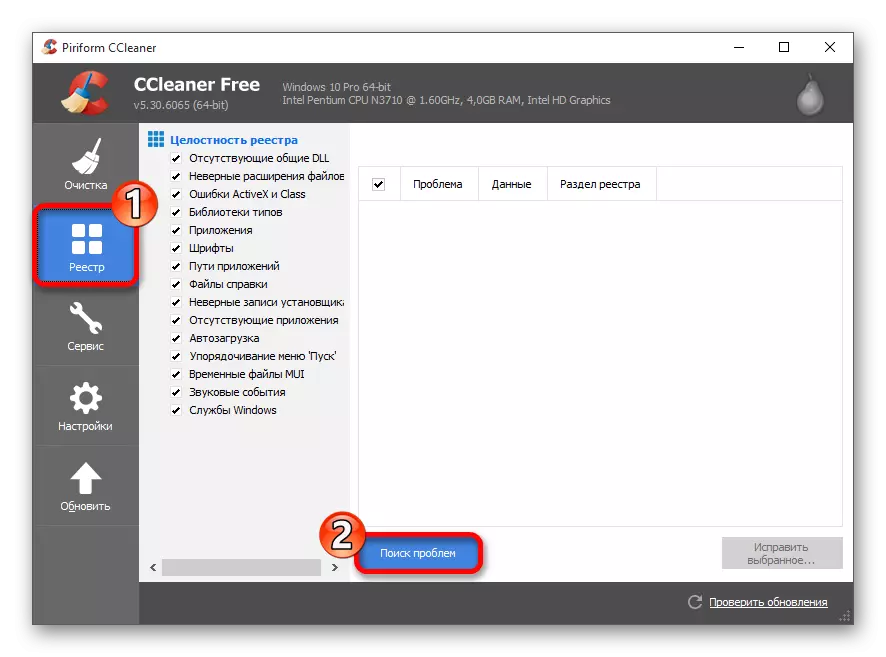
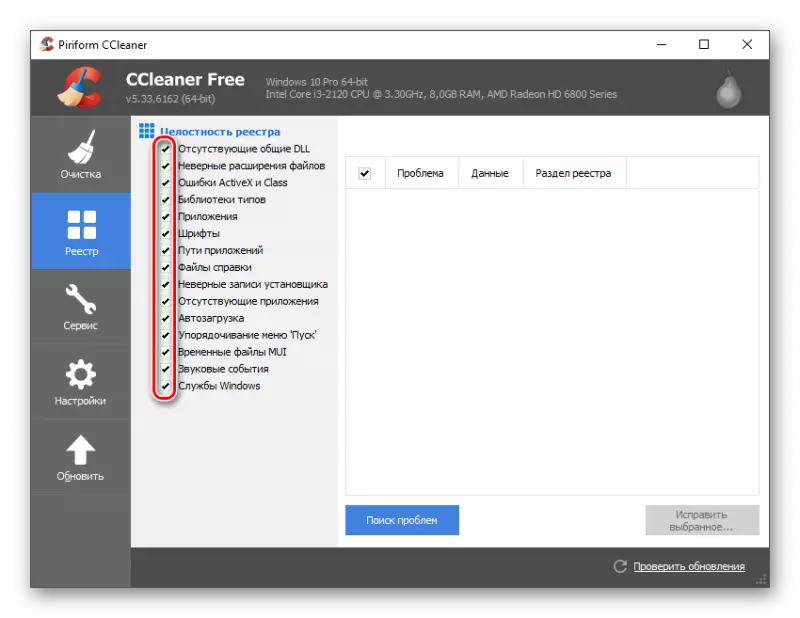
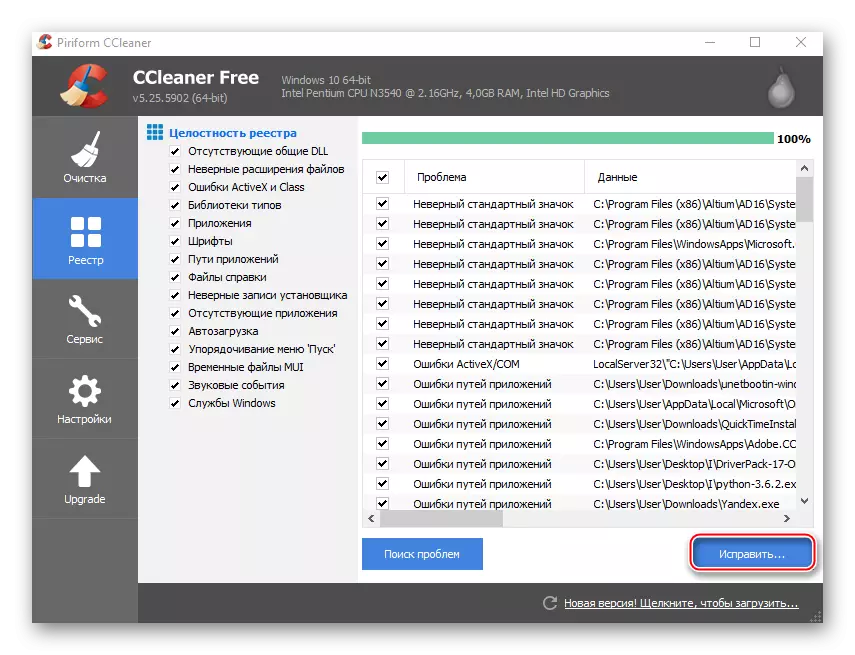
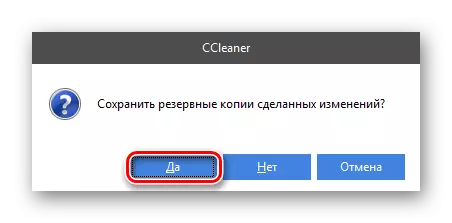
CIM 4: VERSION
Cov kab mob tsis tshua muaj peev xwm cuam tshuam tau kev ua tau zoo thiab raug teeb meem xov tooj rau hauv koj lub computer. Txawm li cas los xij, qhov kev zam yog qee cov spyware thiab kev tshaj tawm software. Thawj feem ntau xaiv ib feem tseem ceeb ntawm Is Taws Nem cov ntaub ntawv xa cov ntaub ntawv hais txog koj tus qauv txuas ntxiv rau lub xaib code thiab qhov no ua rau tsis raug.
Koj tuaj yeem tshem lawv tsuas yog nrog kev pab ntawm cov software virus tshwj xeeb, uas yog lub neej ntawd hauv txhua lub Windows operating system. Cov pob no yog qhov tiv thaiv Windows. Txawm li cas los xij, yog tias koj tau nruab lwm antivirus, piv txwv li, Kaspersky, tom qab ntawd qhov no nws pom zoo siv nws.
Cia peb saib ua haujlwm nrog Kev Tiv Thaiv uas siv tus piv txwv ntawm phau ntawv no:
- Ua ntej, nrhiav nws hauv Windows. Piv txwv li, hauv 10 version, qhov no tuaj yeem ua tau los ntawm kev nkag mus rau cov hlua tshawb nrhiav nyob hauv "Liblebar", lub npe ntawm cov khoom xav tau. Hauv cov version ua ntej ntawm Windows, koj yuav tsum tshawb los ntawm "tswj vaj huam sib luag".
- Tom qab pib, them sai sai rau antivirus tos txais npo. Yog tias nws yog txiv kab ntxwv lossis liab, ces tus tiv thaiv txhais tau tias tsis muaj koj txoj kev cuam tshuam, pom qee hom tshuaj tua / software txawv. Hauv qhov no, nyem lub "Ntsiab Computer" khawm.
- Yog hais tias tib yam yog ntsuab interface, nws txhais tau tias cov kab vuag uas tshaj tawm tsis pom. Tab sis koj yuav tsum tsis txhob so rau nws, vim tias nws yog qhov tsim nyog los pib ua kom tiav kev tshuaj xyuas ntawm lub system. Ua li no, siv cov khoom los ntawm "check nqis". Xaiv cov "tag nrho" khij "thiab nyem rau" xyuas tam sim no ".
- Tos kom xaus ntawm cov ntaub ntawv pov thawj. Feem ntau nws kav ntev li ob peb teev vim yog daim tshev ntawm PC nkaus. Thaum kawg, tag nrho cov ntaub ntawv tsis txaus ntseeg thiab phom sij pom yuav pom. Siv tib lub pob kom tshem tawm / loj rau lawv mus rau cais.
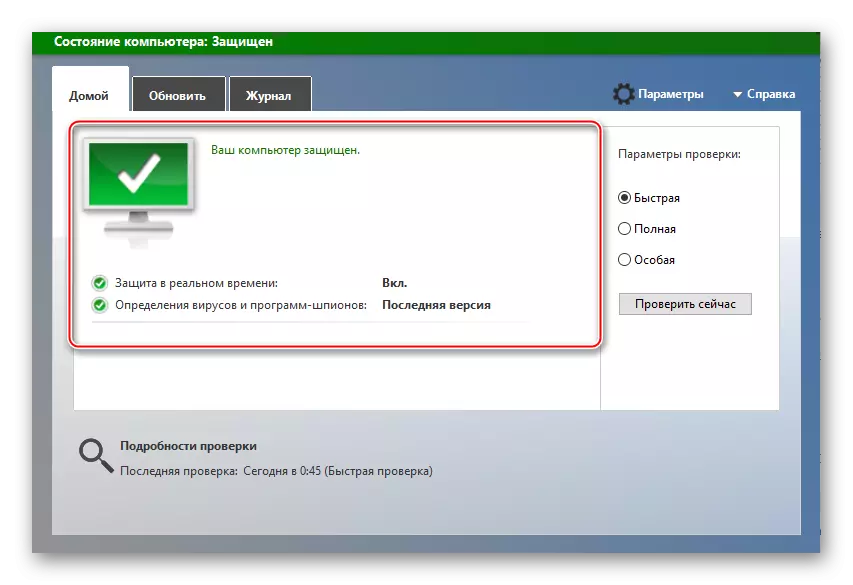
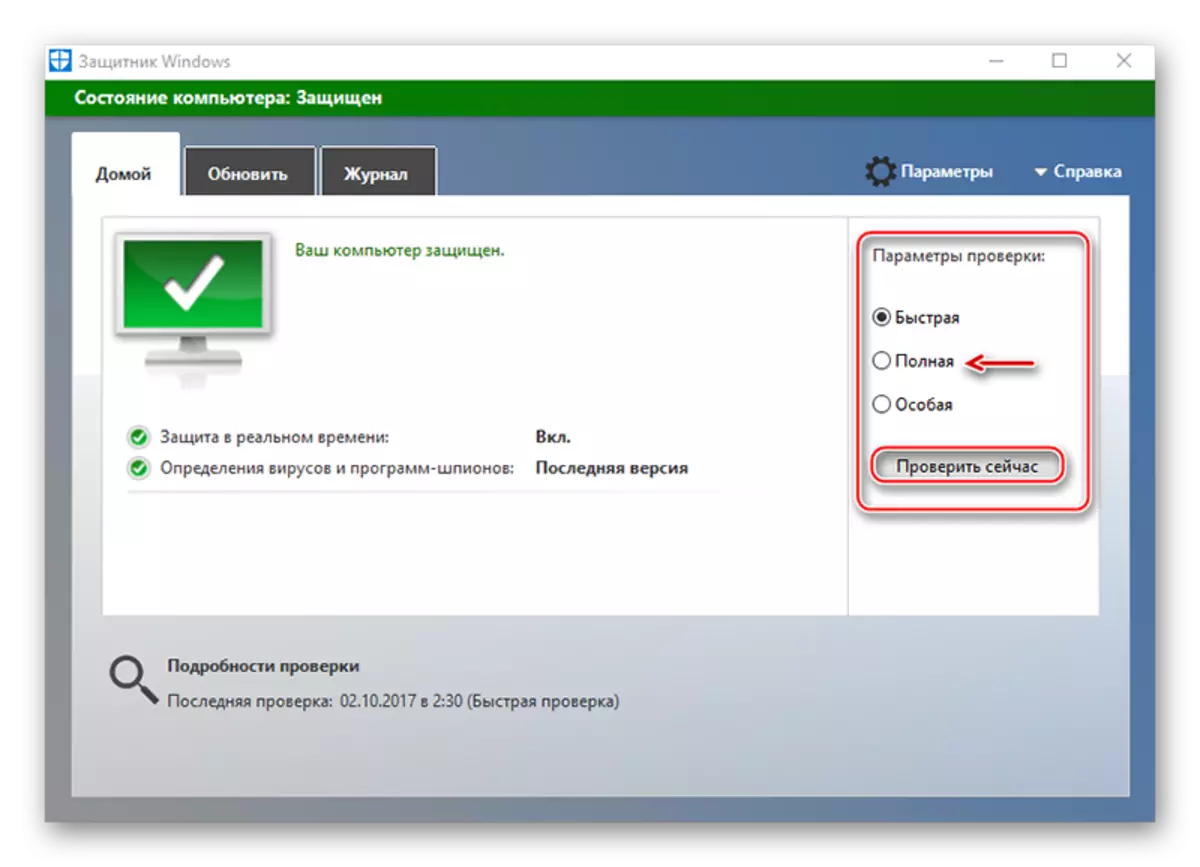
Ua rau 5: Antivirus thiab lwm yam software nruab rau ntawm lub khoos phis tawm
Qee lub sij hawm antivirus nws tus kheej thaiv cov xaib ntawm cov kawm ua ke, raws li qee yam, xav tias nws txaus ntshai. Qhov tseeb, qhov no yog ib qho tsis ua tiav hauv software chaw, thiab kev sib raug zoo nws tus kheej tsis sawv cev rau ib qho kev hem thawj. Vim kev thaiv, lub xaib yuav tsis ua haujlwm txhua lossis ua haujlwm tsis raug. Hauv qhov no, nws tsis tas yuav rho tawm lossis rov kho cov antivirus, tsuas yog ua ib qho chaw hauv "kev zam".
Txhawm rau nrhiav seb koj qhov teeb meem antivirus yog tus ua txhaum, sim ua kom nws tsis taus rau ib pliag, tom qab xyuas cov haujlwm ntawm cov tub ntxhais kawm hauv chav kawm. Yog tias tom qab cov lus no tau txais, koj yuav tsum hu rau Anti-virus nqis los ntxiv ib qho chaw rau qhov chaw tshwj xeeb.
Nyeem ntxiv: Yuav ua li cas tua cov antivirus
Nyob ntawm cov version ntawm cov txheej txheem ntawm kev ntxiv ib qho chaw hauv "kev zam" yuav txawv. Piv txwv li, nyob rau hauv lub Windows tiv thaiv, tsis muaj peev xwm ntxiv urls hauv "kev zam" vim muaj kev tiv thaiv no tsis tau siv thaum caij nthwv dej hauv lub network.
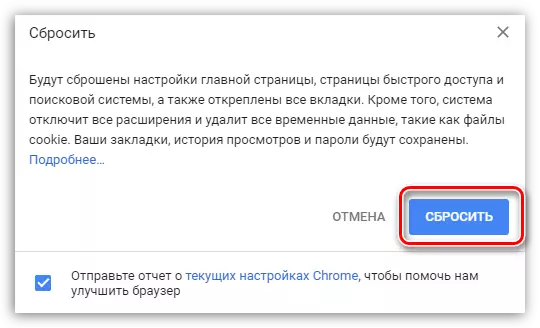
Thov nco ntsoov tias yog tias koj muaj lwm qhov browser, qhov chaw pib dua tuaj yeem tua tau sib txawv, tab sis, raws li txoj cai, cov khoom no tuaj yeem pom hauv lub web browser nqis.
Yog tias qhov no tsis pab, peb pom zoo ua kom tiav kev rov ua tiav Browser, ua ntej tshem tawm cov version tam sim no los ntawm lub khoos phis tawm, thiab tom qab ntawd txhim kho tshiab.
Nyeem ntxiv: Yuav ua li cas Reinstall Google Chrome Browser
Vim li cas 7: Network tsis ua hauj lwm
Router yog lub cuab yeej ua haujlwm, zoo li ib qho khoom siv, tuaj yeem ua haujlwm tsis ua haujlwm nrog kev ua tsis tiav. Yog tias koj xav tias qhov teeb meem nyob hauv nws, nws yog qhov yooj yim los daws cov teeb meem nrog cov lus - tsuas yog rov pib dua lub modem.- Txhawm rau ua qhov no, tua koj lub tsev router los ntawm nias lub hwj huam khawm (yog tias tsis yog, koj yuav tsum tua lub router los ntawm lub network). Nyob rau hauv lub xeev tawm cia nws sawv li ib pliag.
- Tig rau router. Tom qab tig mus, nws yuav tsum tau muab sijhawm rau Is Taws Nem tau nyiaj dua - raws li txoj cai, txaus los ntawm peb mus rau tsib feeb.
Los ntawm ua tiav cov kev ua tau yooj yim no, tshawb xyuas cov kev ua tiav ntawm cov phooj ywg kawm thiab, tshwj xeeb cov lus.
Vim li cas 8: teeb meem kev qhia txog lub xaib
Tau sim tag nrho cov kev thiab tsis nrhiav ib lo lus teb rau cov lus nug ntawm yog vim li cas tsis muaj cov lus nyob rau hauv lub tsev kawm ntawv, nws tsim nyog xav txog qhov chaw twg nws tus kheej, nyob rau qhov kev ua haujlwm ntawm cov kev ua haujlwm tau los yog teeb meem tam sim no.
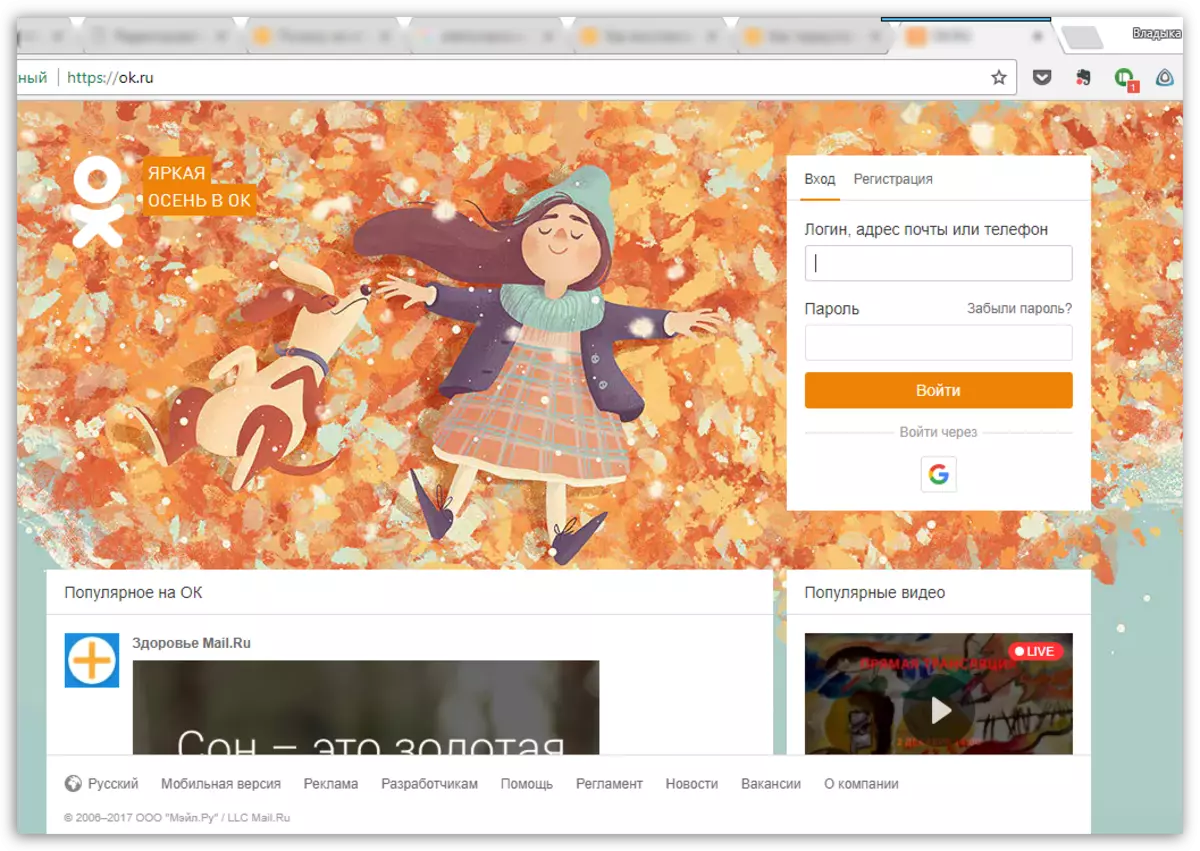
Hauv qhov no, koj tsis tuaj yeem ua dab tsi - thaum qhov teeb meem tsis daws ntawm lub xaib, koj tsis tuaj yeem nkag mus rau cov lus. Tab sis, muab cov nplai ntawm cov kev sib raug zoo no, nws tuaj yeem xav tias nws muaj peev xwm tos cov haujlwm luv luv: Raws li kev pab Web masters sai sai tshem tawm txhua yam teeb meem.
Thiab thaum kawg
Yog tias tsis muaj txoj hauv kev muab rau hauv tsab xov xwm, koj tsis tau daws los daws cov teeb meem nrog kev ua tau zoo ntawm cov phooj ywg hauv chav kawm, vim tias txhua yam ua haujlwm tau zoo ntawm lwm cov khoom siv), peb pom zoo ua ib qho system Cov txheej txheem rov qab uas muaj tag nrho cov kab ntawv ntawm cov kab ke rau qhov xaiv thaum muaj teeb meem, suav nrog cov chav kawm hauv chav kawm, tsis yog pom.
Nyeem ntxiv: Yuav ua li cas rov qab lub operating system
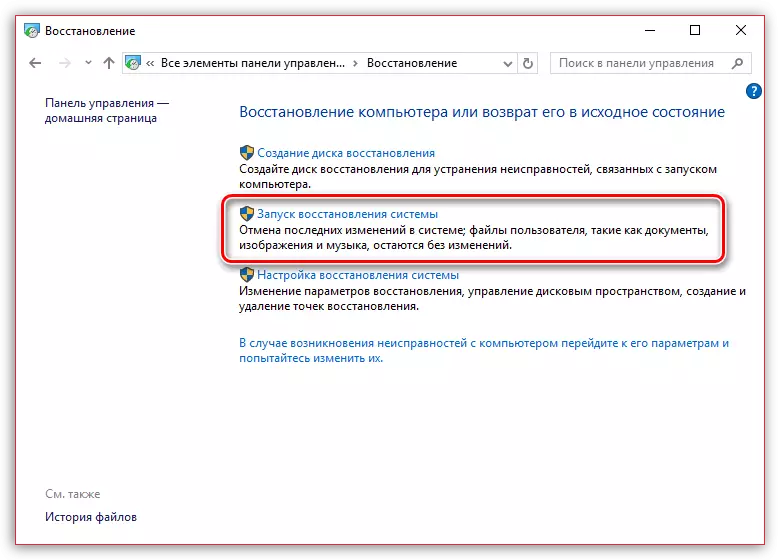
Raws li koj tuaj yeem pom, cov laj thawj rau kev rub tawm tsis raug "" lossis nws qhov kev qhaj ntawv tag nrho hauv cov phooj ywg hauv chav kawm tuaj yeem yog tus nqi loj. Hmoov zoo, qee qhov yooj yim los daws rau sab ntawm tus neeg siv, thaum tsis nyob rau tib lub sijhawm tsis muaj kev sib cuam tshuam nrog cov khoos phis tawj.
